Hur aktiverar man USB-felsökningsläge på Vivo-telefoner?
1. Vad är USB Debugging Mode?
Om du använder en Android-telefon och du har sökt i forum efter lösningar på problem, har du förmodligen hört termen ‘USB Debugging’ då och då. Du kanske till och med har sett det när du tittade igenom telefonens inställningar. Det låter som ett högteknologiskt alternativ, men det är det verkligen inte; det är ganska enkelt och användbart.
USB Debugging Mode är en sak som du inte kan hoppa över för att veta om du är en Android-användare. Den primära funktionen för detta läge är att underlätta en anslutning mellan en Android-enhet och en dator med Android SDK (Software Development Kit). Så det kan aktiveras i Android efter att du har anslutit enheten direkt till en dator via USB.
2. Varför måste jag aktivera USB Debugging Mode?
USB Debugging ger dig en nivå av åtkomst till din enhet. Denna åtkomstnivå är viktig när du behöver tillstånd på systemnivå, till exempel när du kodar en ny app. Det ger dig också mycket mer kontrollfrihet över din enhet. Till exempel, med Android SDK får du direkt tillgång till din telefon via din dator och det låter dig göra saker eller köra terminalkommandon med ADB. Dessa terminalkommandon kan hjälpa dig att återställa en murad telefon. Du kan också använda några tredjepartsverktyg för att bättre hantera din telefon (till exempel Wondershare TunesGo). Så det här läget är ett användbart verktyg för alla äventyrliga Android-ägare.
Följ nu dessa steg för att felsöka dina Vivo-telefoner.
Steg 1. Lås upp din telefon och gå till Inställningar.
Steg 2. Under Inställningar, scrolla ned och öppna Om telefonen. Du kan också kontrollera detta i ‘Mer/Avancerade inställningar’
Steg 3. Under Om telefonen hittar du byggnummer eller programvaruversion och trycker sju gånger på den. Då kommer du att se ett meddelande ‘Du är nu en utvecklare’ vilket betyder att du framgångsrikt har aktiverat utvecklaralternativet.
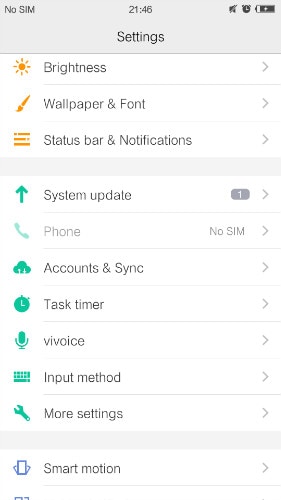
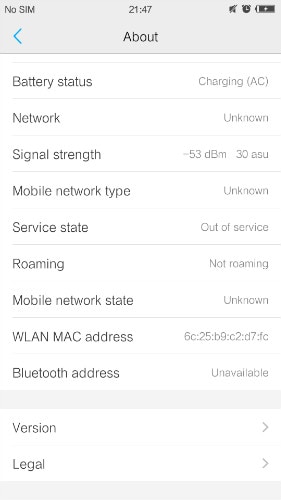
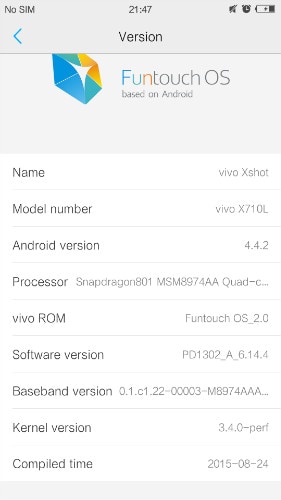
Steg 4. Tillbaka till Inställningar, scrolla ned och tryck på Utvecklaralternativ. (Eller klicka på Applikationer > Utveckling)
Steg 5. Under Utvecklaralternativet, tryck på USB Debugging, välj USB Debugging för att aktivera det.
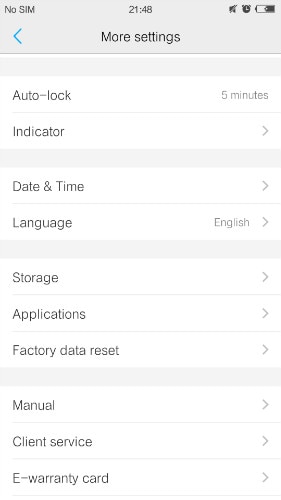
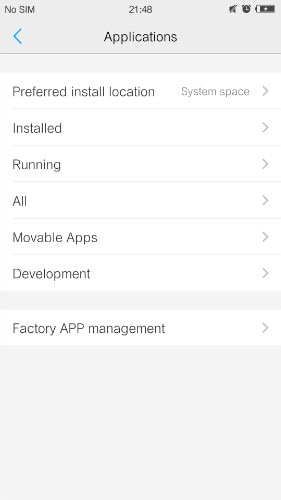
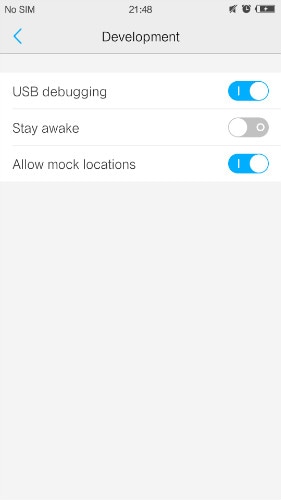
Det är allt. Efter att ha följt stegen ovan har du framgångsrikt aktiverat USB Debugging på dina Vivo-telefoner.
Senaste artiklarna